Dans votre compte Enseignant ou Conseiller, vous pouvez voir les mots «Non activé» pour certains de vos élèves. Vous vous demandez ce que cela signifie? On vous explique tout dans cet article!
- Qu'est-ce que Non activé signifie?
- Activer un élève en tant qu'enseignant ou conseiller
- Que faire si vous essayez d'activer votre élève mais recevez le message «Dossier introuvable»?
Qu'est-ce que Non activé signifie?
Cela signifie simplement que, bien que nous ayons reçu le dossier élève de votre système de gestion des élèves, l'élève soit:
- N'a pas ouvert de compte dans votre école, OU
- Ils ont créé manuellement un compte qui n'est pas lié à leur dossier élève dans le système de gestion des élèves
1. Comment mon élève peut-il être activé?
Les élèves qui n'ont pas encore créé de compte devront s'inscrire. Pour créer leurs comptes, demandez-leur de suivre l'une des instructions ci-dessous. Si vos élèves créent leurs comptes avec une adresse courriel et un mot de passe de leur choix, ils utiliseront l'option 1; s'ils se connectent avec leurs informations d'identification de la commission scolaire en utilisant l'option '' Connexion au compte de l'école'', ils utiliseront l'option 2.
Vous ne savez pas quelles instructions utiliser? À partir d'un compte enseignant ou conseiller, vous pouvez toujours accéder aux instructions exactes pour votre école en cliquant sur le bouton Aide en bas à droite, puis sur Faire démarrer les élèves
https://myblueprint.getgist.help/article/95-quelle-est-la-cle-d-activation-pour-creer-un-compte
Option 1: Connectez-vous depuis la page myBlueprint de votre conseil scolaire
Option 2: Connectez-vous avec le compte de l'école
2. Que faire si votre élève a créé un compte mais qu'il n'est toujours pas activé?
Les élèves dans cette situation ont créé manuellement leur compte. Cela signifie qu'ils ont créé leur compte mais n'ont pas saisi leur date de naissance et leur numéro d'indentification scolaire, leur numéro d'apprentissage, ou un autre numéro d'élève propre à la province. Ces deux identifiants sont nécessaires pour que leur compte soit activé.
Les élèves peuvent activer leurs comptes en suivant les étapes ci-dessous:
- Ils devront se reconnectez à leurs comptes
- Lorsqu'ils y sont invités, ils devront entrele numéro d'identification provincial demandé et leur date de naissance (voir capture d'écran ci-dessous)
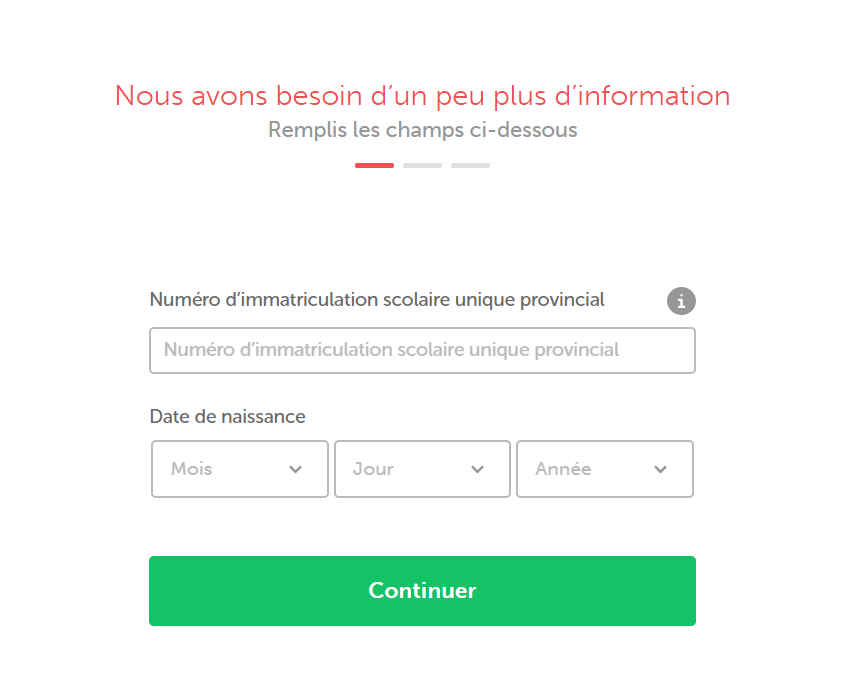
3. Si les élèves reçoivent une erreur "On n’a pas pu trouver votre compte.", assurez-vous qu'ils saisissent les informations correctes. Le numéro d'élève provincial doit être entré sans tirets ni espaces et ne doit pas être confondu avec le numéro d'élève propre à l'école / au conseil.
La demande d'activer votre compte demandera généralement le numéro d'élève provincial, mais certaines écoles peuvent avoir une configuration personnalisée (par exemple, demander aux élèves le numéro d'élève en Colombie-Britannique plutôt que le PEN). Voir ci-dessous les étapes supplémentaires que vous pouvez suivre en tant qu'enseignant ou conseiller.
Activer un élève en tant qu'enseignant ou conseiller
Remarque: l'activation d'un élève ne signifie pas que vous créez son compte pour lui, cela signifie simplement que vous associez son compte créé manuellement au dossier élève que nous avons reçu de votre système de gestion des élèves. Si l'élève n'a pas encore créé de compte, il devra s'inscrire en suivant les instructions ci-dessus.
En tant qu'enseignant, vous pouvez activer les comptes créés manuellement en suivant les étapes ci-dessous:
- Cliquez sur les 3 points blancs de votre boîte de cours
- Cliquez sur Ajouter des élèves
- Sous Filtres, cliquez sur Cliquez ici pour afficher tous les comptes créés manuellement (voir capture d'écran ci-dessous)

- Cliquez sur les 3 points gris à droite du nom de l'élève
- Cliquez sur Activer l'élève.
- Si vous ne voyez pas votre élève sur cette liste, c'est qu'il n'a pas encore créé de compte lié à votre école. Veuillez leur faire suivre les étapes d'inscription ci-dessus.
En tant que conseiller, vous pouvez activer les comptes créés manuellement en suivant les étapes ci-dessous:
- Cliquez sur Élèves
- Cliquez sur Filtres
- Cliquez sur Cliquez ici pour voir tous les comptes créés manuellement (voir capture d'écran ci-dessus)
- Cliquez sur les 3 points gris à droite du nom de l'élève
- Cliquez sur Activer l'élève.
- Si vous ne voyez pas votre élève sur cette liste, c'est qu'il n'a pas encore créé de compte lié à votre école. Veuillez leur faire suivre les étapes d'inscription ci-dessus.
Que faire si vous essayez d'activer votre élève mais recevez le message «Dossier introuvable»?
Si vous recevez cette erreur, confirmez que les informations saisies sont correctes,
- Vous pouvez le faire en quittant la page des comptes créés manuellement et en revenant à la section principale Élèves (compte conseiller) ou au menu Ajouter des élèves (compte enseignant).
- Vérifiez que cet élève est visible dans la liste. Si c'est le cas, cliquez sur leur nom de famille, ou à partir d'un compte enseignant, ajoutez-les à votre classe et cliquez sur leur nom de famille.
Cela ouvre l'écran Aperçu général, où vous pouvez voir le numéro d'élève provincial de l'élève et sa date de naissance en haut de la page.
Si l'élève n'apparaît pas sur la liste principale des élèves, cela signifie que nous n'avons pas reçu son dossier de votre système de gestion des élèves (SGE). Veuillez vous assurer que l'élève est inscrit comme étant actif dans votre école dans votre SGE.
S'il s'agit d'un nouvel élève, il doit être ajouté à myBlueprint lors du prochain transfert de données depuis votre SGE. Pour confirmer quand cela se produira, ou si l'élève est inscrit dans votre école depuis un certain temps mais n'apparaît toujours pas sur votre liste, contactez le service d'assistance informatique de votre conseil ou l'assistance myBlueprint.
Aucune des options ci-dessus ne fonctionne pour vous? Vous avez encore des questions? N'hésitez pas à nous contacter, soit en écrivant à support@myBlueprint.ca ou en nous appelant au 1 888 901-5505. Nous sommes toujours heureux de vous aider!

